PowerPoint é uma ferramenta poderosa para apresentações, e um dos primeiros desafios é criar slides de forma eficaz. Você quer que seus slides sejam não apenas informativos, mas também atraentes. Neste guia, explico como adicionar novos slides facilmente, inserir conteúdos e otimizar o design para despertar o interesse do seu público.
Principais descobertas
- Novos slides podem ser facilmente adicionados e ajustados.
- Diferentes layouts de slides oferecem várias opções de design.
- Gráficos e design são essenciais para tornar sua apresentação vibrante.
Guia passo a passo
Para começar sua apresentação no PowerPoint, abra o programa e inicie um novo projeto. Você será inicialmente apresentado aos slides padrão, que contêm um título e um subtítulo. A criação de slides começa com a adição de novos slides.

Para adicionar um novo slide, use a opção no menu "Início". Aqui você encontrará o botão "Novo Slide". Um clique nele abrirá um menu suspenso, onde diferentes layouts de slides são oferecidos. Essa seleção inclui slides com títulos, slides de conteúdo e diversas outras opções de modelos.
Escolha um layout que se adeque ao seu tema. Por exemplo, você pode criar um slide com um título de seção. Cada layout escolhido tem sua própria estrutura, que ajuda na apresentação específica. Lembre-se de que você pode ajustar o título e outros campos de texto simplesmente clicando e digitando.
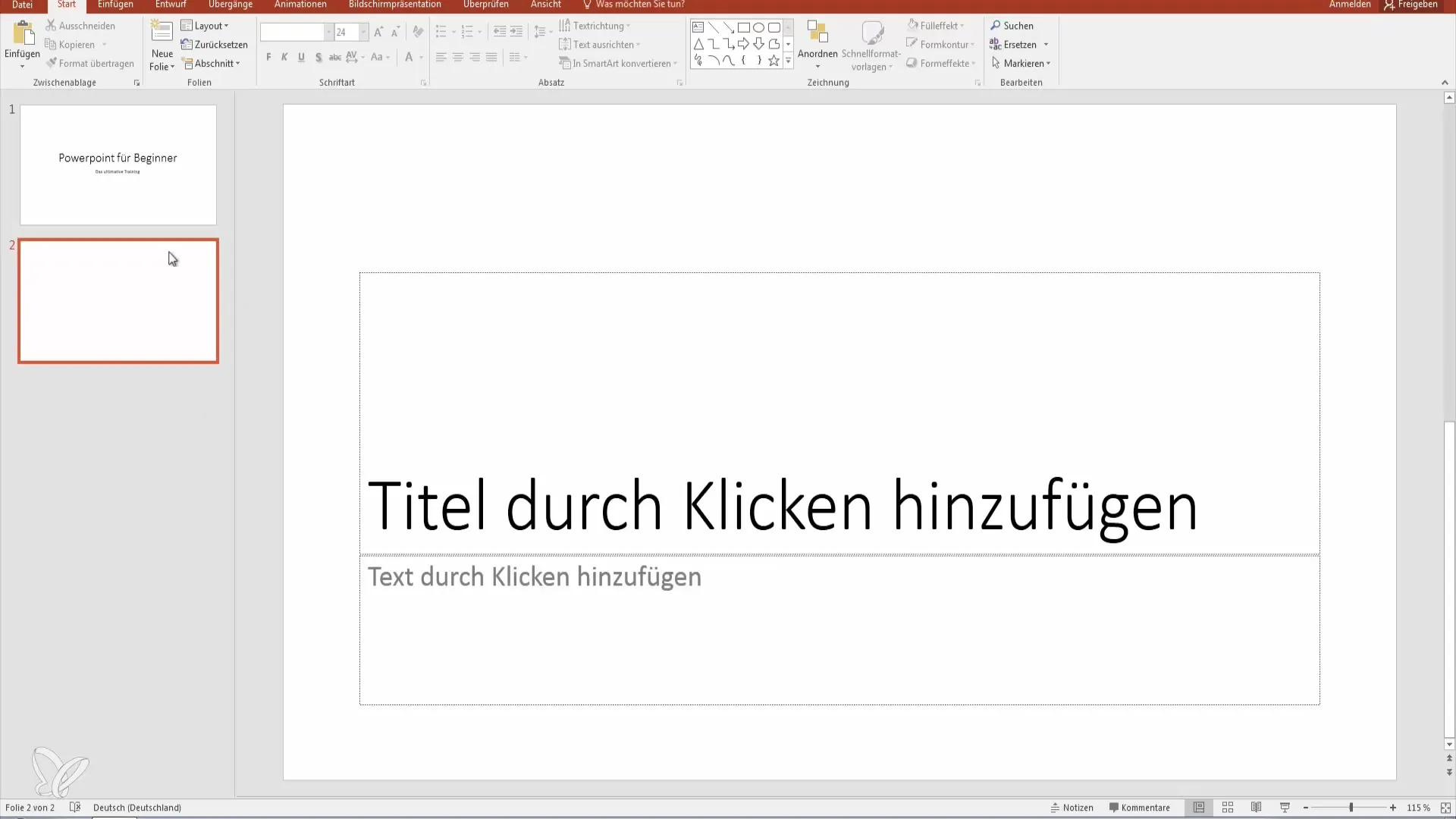
Você pode não apenas adicionar texto, mas também imagens e gráficos para apoiar suas informações. O recurso de arrastar e soltar é uma maneira conveniente de, por exemplo, arrastar gráficos do seu computador diretamente para o slide.
Se você quiser adicionar um slide em branco, também pode fazê-lo. Clique em "Novo Slide" e selecione a opção de slide em branco. Isso oferece a liberdade de personalizar o layout conforme suas preferências. Para mudar a ordem dos slides, basta arrastá-los para a posição desejada na visão geral dos slides.
Ao criar seus slides, é importante não negligenciar a estética. Uma fonte equilibrada e elementos de design apropriados são decisivos. Use as opções de formatação que o PowerPoint oferece para escolher fontes que sejam legíveis e que se encaixem no tema.
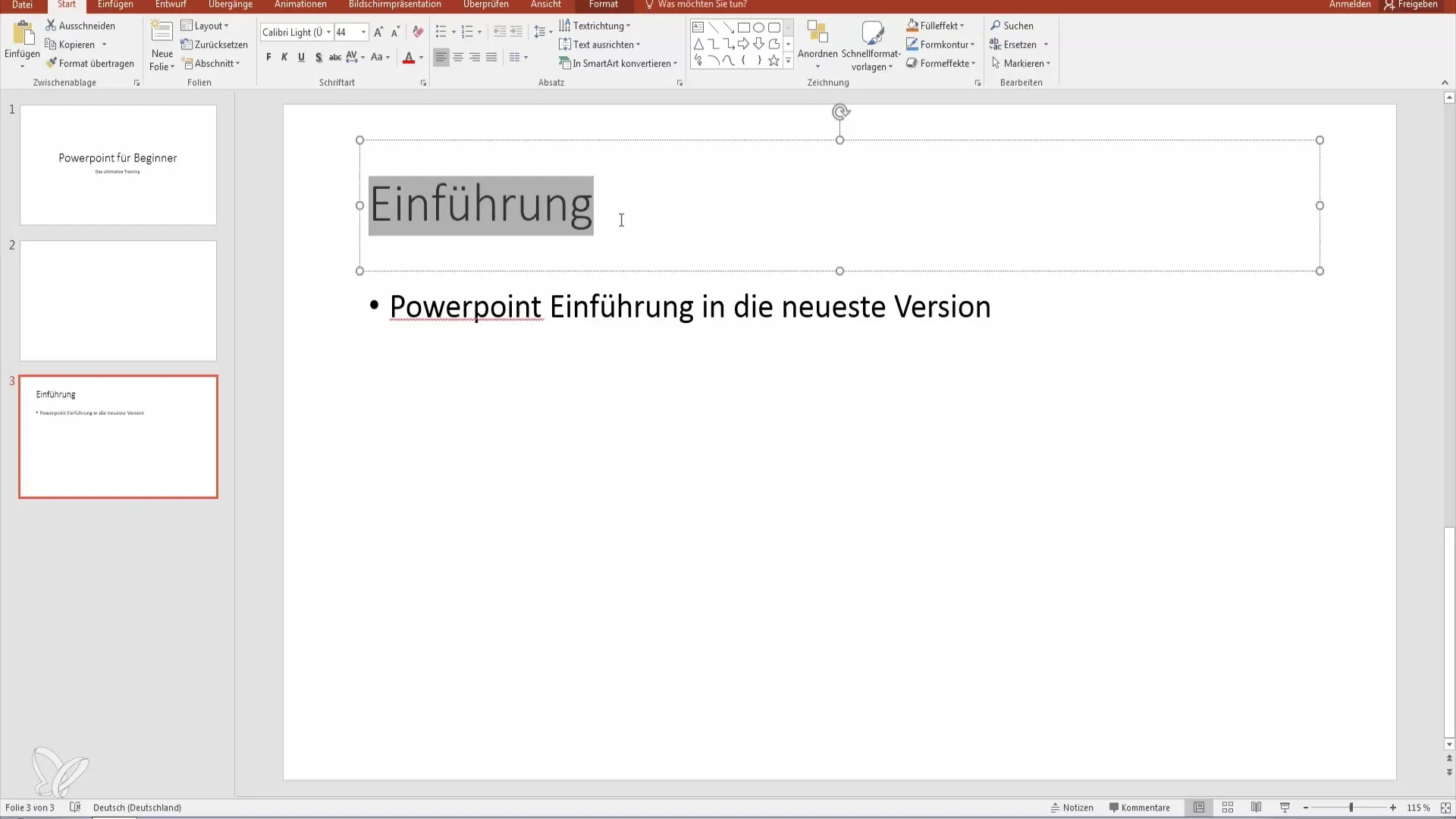
Lembre-se de que sua apresentação deve ser atraente para o público. Evite listas monótonas de pontos. Em vez disso, você pode utilizar gráficos e animações interessantes, que não devem, no entanto, parecer exageradas. Um bom equilíbrio entre informativo e visualmente atraente é a chave.
Com estes fundamentos para criar e projetar slides no PowerPoint, você já deu um passo valioso na direção certa. Experimente um pouco com diferentes layouts e designs para extrair o melhor de suas apresentações.
Resumo – Fundamentos do PowerPoint: Criar e Projetar Slides
Neste guia, você aprendeu como adicionar novos slides no PowerPoint, inserir conteúdos e otimizar o design de sua apresentação. Você agora está pronto para dar seus primeiros passos no PowerPoint e criar slides que deixarão uma impressão duradoura.
Perguntas frequentes
Como adiciono um novo slide no PowerPoint?Para adicionar um novo slide, clique no botão "Novo Slide" no menu "Início".
Posso alterar a ordem dos slides?Sim, basta arrastar o slide na visão geral para a posição desejada.
Como posso ajustar o design do meu slide?Use as ferramentas de formatação no PowerPoint para escolher fontes e designs.
O que posso inserir nos meus slides?Você pode integrar texto, imagens, gráficos e até animações em seus slides.
Quão importante é o design para minha apresentação?Um design atraente mantém o interesse do público e apoia a transmissão de seus conteúdos.


